5 måter å fikse Steam-skjermbilde på, fungerer ikke (09.15.25)
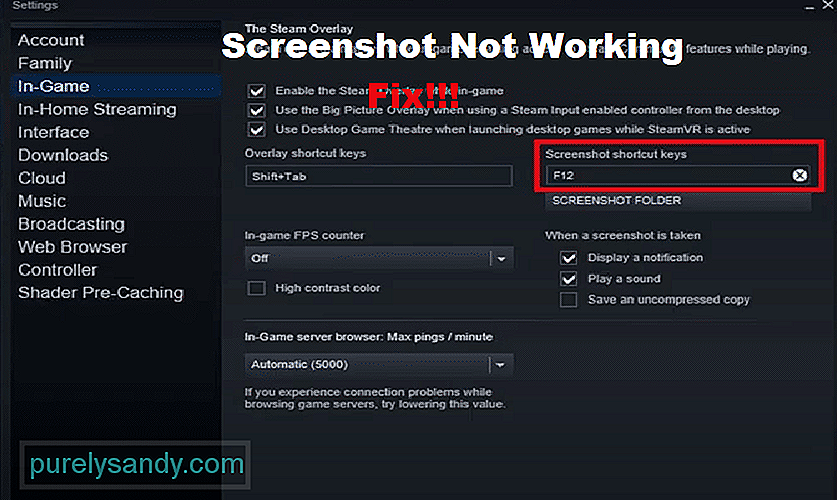 steam screenshot virker ikke
steam screenshot virker ikke Steam er en veldig populær plattform som fungerer som en markedsplass for PC-spillere å kjøpe utallige spill. Bortsett fra å være en nettbutikk, har den også en hel plattform som disse spillene kan spilles gjennom. Gjennom Steam har spillerne også lov til å holde en sosial profil der de kan holde rede på vennene sine, samt chatte med dem.
Å spille spill gjennom Steam har mange fordeler. Av de mange fordelene som kommer med Steam, er en flott funksjon muligheten til å kunne skjermbilde favorittspillene dine.
Slik løser du Steam-skjermbilde fungerer ikke?Mens du tar skjermbilder i Steam er så enkelt som å trykke F12-tasten, noen brukere har ikke vært i stand til å skjermbilde deres spill i det hele tatt. I følge disse spillerne skjer det ingenting når de trykker på snarveiet til skjermbildet.
Hvis du også er noen som for øyeblikket har et lignende problem, er det ikke mye å bekymre seg for. Ved hjelp av denne artikkelen vil vi forklare nøyaktig hvordan du kan fikse Steam-skjermbildet som ikke fungerer. Vi vil liste opp en rekke feilsøkingstrinn som skal føre deg til å kunne løse problemet. Så la oss komme rett inn i det!
Selv om det kan være flere grunner til dette problemet, er den vanligste fordi Steam har for øyeblikket ikke riktige tillatelser for å ta skjermbilder. Å fikse det krever at du kjører Steam som administrator.
Derfor er alt du trenger å gjøre først å lukke Steam fra de kjørende programmene. Høyreklikk deretter på Steam-ikonet og velg "Kjør som administrator". Du skal nå kunne skjermbilde spillet.
En annen enkel løsning på dette problemet er å bare aktivere alternativet “ Steam-fellesskap i spillet ”. For å gjøre dette må du gå til Steams egenskaper og aktivere alternativet.
Husk at etter at du har valgt disse innstillingene, må du starte spillet på nytt så vel som Steam. Dette er for å sikre at innstillingene har trådt i kraft.
Enda en annen måte du potensielt kan løse dette problemet er å slå på alternativet Steam overlay. Dette alternativet finner du også i Steam-innstillinger. Du må sørge for at du alltid holder dampoverlegg slått på.
Reinstallering av Steam kan også bidra til å løse problemet. Bare vær sikker på å fjerne alt Steam-innholdet fra datamaskinen din før du prøver å installere applikasjonen på nytt.
Det siste du kan gjøre i for å fikse denne feilen er å tilordne hurtigtasten du bruker til skjermbilde. Vi anbefaler også å prøve å endre plasseringen der skjermbildene dine er lagret. Alle disse alternativene finner du i Steams innstillinger.
The Bottom Line
Fungerer ikke Steam-skjermbildet på noen av spillene dine? I så fall følger du alle instruksjonene i artikkelen for en rask og enkel løsning.
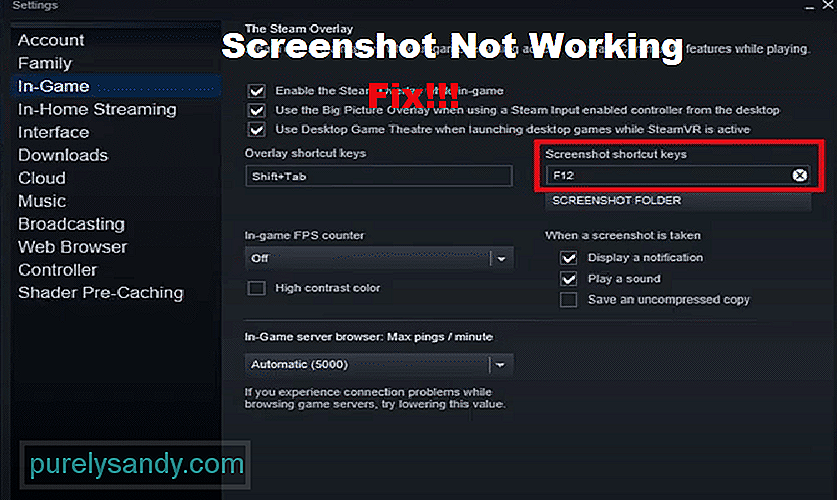
YouTube Video.: 5 måter å fikse Steam-skjermbilde på, fungerer ikke
09, 2025

